BTCPay POS App per Betragseingabe
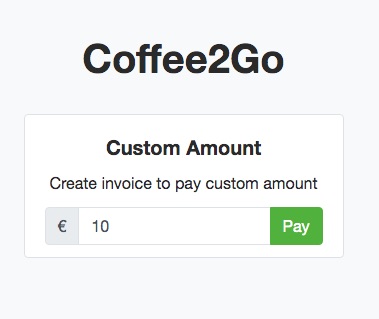
Akzeptiere Bitcoin per Betragseingabe mit der BTCPay POS App
Bitcoin im Geschäft akzeptieren, war nie einfacher. Betreibst Du ein Ladengeschäft wie zum Beispiel stationärer Einzelhandel, dann kannst Du mit Deinem Smartphone Bitcoin Zahlungen erhalten. Ebenso können Deine Mitarbeiter mit ihren eigenen Smartphones die Bitcoin Zahlungen für den Laden in Empfang nehmen.
Es muss dafür nur eine bestimmte Internetadresse aufgerufen werden und die Bitcoin werden nach einer erfolgreichen Bezahlung auf der Bitcoin Wallet des Ladengeschäfts gutgeschrieben.
Über das Bitcoin Guthaben kann ausschließlich der Ladenbesitzer, als Besitzer der Bitcoin Wallet, verfügen.
So erfolgt die Zahlung im Laden
Der Kunde steht im Laden an der Kasse und der Kassierer fragt:
„Wie möchten Sie bezahlen? Bar, mit Karte oder per Bitcoin?“
Möchte der Kunde mit Bitcoin bezahlen, kann jedes internetfähige Gerät zum Empfang der Zahlung verwendet werden. Es muss keine Software oder App installiert werden. Jedes Gerät, mit dem eine Internetseite aufgerufen werden kann, ist in der Lage, Bitcoin-Zahlungen zu empfangen. Dies kann das Smartphone des Händlers oder eines Mitarbeiters sein. Es kann ein normaler Computer oder ein Tablet sein.
Jedes internetfähige Gerät mit einem Bildschirm, ist ohne Software Installation geeignet, um Bitcoin im Geschäft akzeptieren zu können.
Der Kassierer öffnet die Internetseite, die zum Beispiel so aussehen kann:
https://btcpay.coincharge.io/apps/3CFf53JwgRYUWVfpEopqxFsz2TeN/pos
Es öffnet sich eine Internetseite in welcher der Kaufbetrag in Euro (oder jeder anderen Fiatwährung) vom Kassierer eingegeben wird.
Bitcoin im Geschäft per Betragseingabe akzeptieren
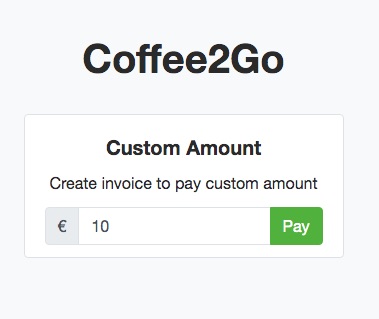
Danach klickt man auf Senden. Im Hintergrund wird vom BTCPay Server wird der aktuelle Bitcoin Wechselkurs ermittelt. Der ermittelte Bitcoin-Betrag wird in Form eines QR Codes angezeigt.
Dieser QR-Code wird dem Kunden zur Bezahlung gezeigt.
Der Kunde scannt den QR Code mit seiner mobilen Bitcoin-App und führt die Zahlung aus.
Bereits nach wenigen Milli-Sekunden wird auf der Bezahlseite vom Geschäft angezeigt, dass die Bezahlung erfolgreich ausgeführt worden ist.
Danach kann dem Kunden kann die gekaufte und erfolgreiche Ware ausgehändigt werden.
Wie man Bitcoin Zahlung im eigenen Geschäft selber akzeptieren kann, wird im folgenden Abschnitt erklärt.
btcpay.coincharge.io
Gehe auf die Seite https://btcpay.coincharge.io und registriere Dich dort mit Deiner Email Adresse und richte ein Konto ein.
Eine detaillierte Beschreibung, wie Du ein Konto auf einem BTCPay Server einrichtest, erfährst Du in dem Beitrag: BTCpay Shop einrichten.
In der hier beschriebenen Anleitung fokussieren wir uns auf die Punkte, welche für die Akzeptanz von Bitcoin Zahlungen im Geschäft wichtig sind.
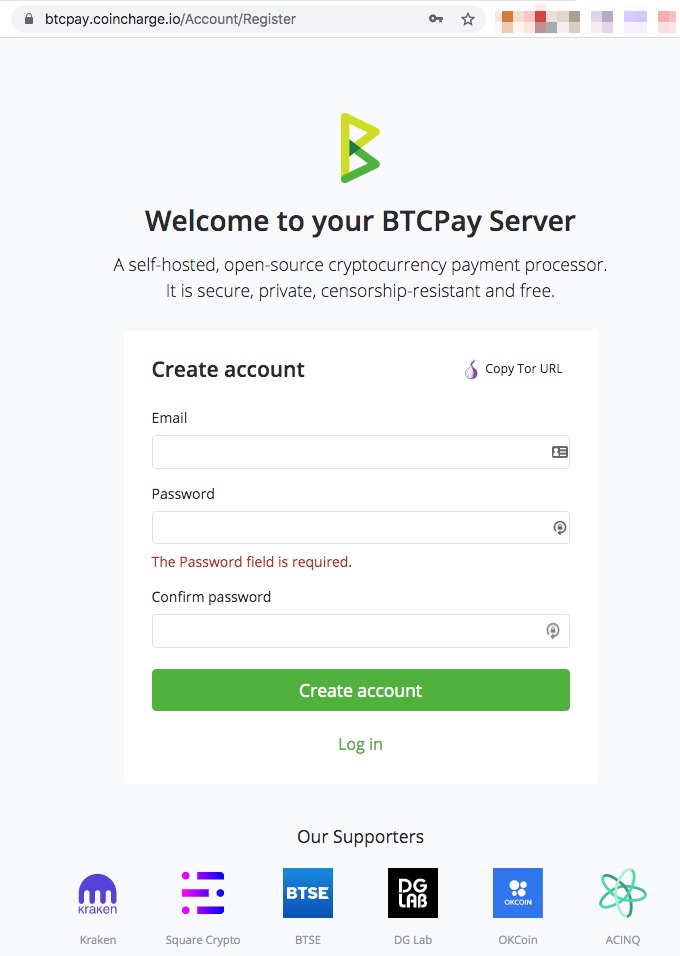
Nachdem wir uns erfolgreich bei https://btcpay.coincharge.io/ angemeldet haben, gehen wir in den Bereich Stores und legen einen neuen Store an, indem wir auf den Button „Create a new store“ klicken.
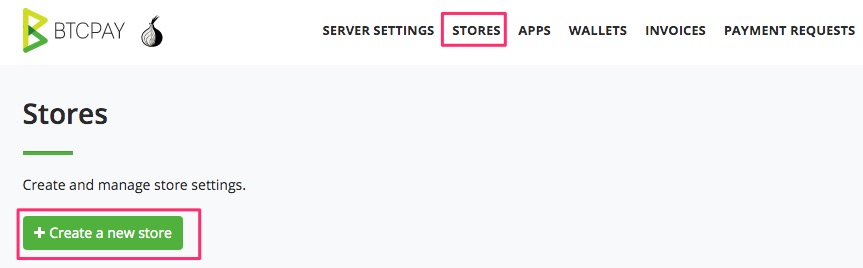
Wir geben in unserem Beispiel dem Store den Namen Retail Store. Du verwendest an dieser Stelle den Namen Deines Ladens.
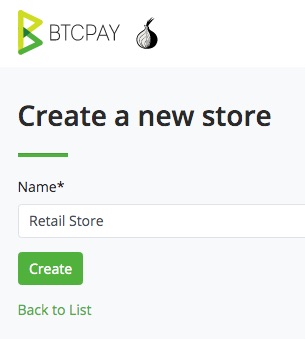
Danach klicken wir auf Create. Danach gelangen wir automatisch auf die Seite General Settings unseres BTCPay Stores.
Die einzelnen Einstellungsmöglichkeiten werden in dem Beitrag BTCPay Shop administrieren im Detail erklärt.
Wir fokussieren uns auf die Einstellungen, welche für unsere Anwendung relevant bzw. wichtig sind.
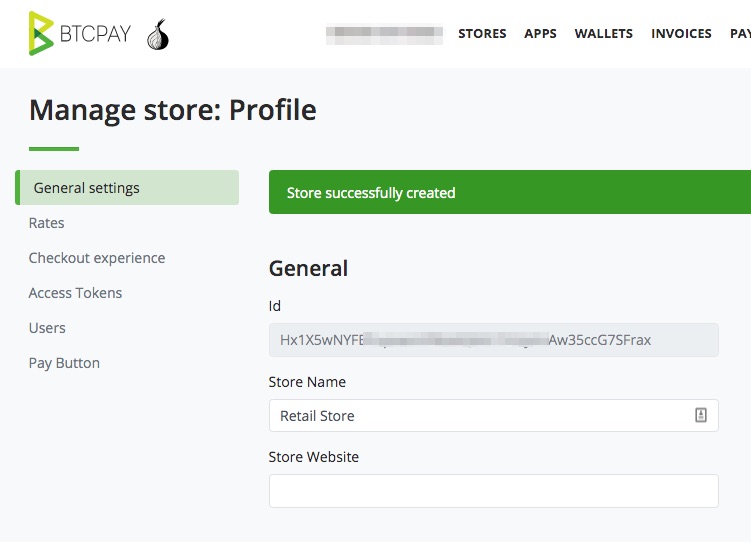
Innerhalb der General Settings gibt es die Einstellung, ab wann eine Bitcoin Zahlung als Confirmed, also abgeschlossen, angesehen werden soll.

Die Standardeinstellung ist nach Einer Confirmation.
Dies bedeutet, dass wenn die Zahlung im Bitcoin Netzwerk einmal bestätigt worden ist, dann gilt die Zahlung als bezahlt. Dies kann in etwas 10 Minuten dauern. In manchen Fällen auch etwas länger.
Wenn der Kunde bei Dir an der Kasse steht, dann ist es nicht zumutbar, dass der Kunde 10 Minuten oder länger darauf wartet, bis der Kauf „garantiert“ abgeschlossen ist.
Deshalb setzen wir den Wert auf Null und wählen „ls unconfirmed“
Dies bedeutet, dass eine Zahlung bereits als erfolgreich angesehen wird, wenn die Transaktion im Mempool angezeigt wird.

Wenn Du bereits in Deinem Laden Kartenzahlungen akzeptierst, dann wird Dir das nicht unbekannt sein. Du erhältst die Rückmeldung über das Terminal auch nach wenigen Sekunden, dass die Zahlung erfolgreich war. Die tatsächliche Gutschrift auf Deinem Konto erfolgt später.
Bei einer Bitcoin-Zahlung erhältst Du eine positive Rückmeldung, sobald die Transaktion sich im Mempool befindet. Die finale Gutschrift auf Deiner eigenen Bitcoin Wallet erfolgt erst nach 6 Confirmation.
Das Einstellen auf „ls unconfirmed“ ist sinnvoll, bei Verkäufen mit kleineren Beträgen, die zügig durchgeführt werden müssen.
In 99% der Fälle, ist eine „ls unconfirmed“ Einstellung absolut ausreichend. Als Juwelier oder Anbieter von hochwertigen Luxusartikeln sollte mindestens 1 Confirmation festgelegt werden.
Bitcoin Wallet anlegen
In dem Bereich Derivation Scheme hinterlegen wir die Bitcoin Wallet, auf welcher die Bitcoin Umsätze gutgeschrieben werden sollen.
Wir haben die Möglichkeit, einen XPub Key von einer bestehenden Wallet zu hinterlegen. Einen XPub Key erhalten wir von unserer Hardware Wallet oder zum Beispiel über eine Electrum Wallet, welche wir auf unserem heimischen Computer laufen lassen.
Wie Du eine Electrum Wallet aufsetzt und den XPub Key davon verwenden kannst, erfährst Du in dem Beitrag „XPub Key mit der Electrum Wallet erstellen“
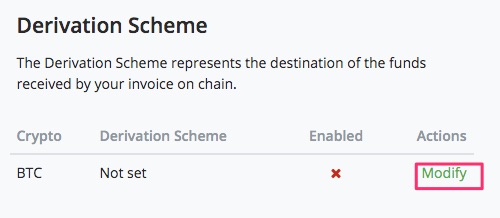
Wir klicken auf Modify und gelangen in dem Bereich, um einen Derivation Scheme zu hinterlegen.
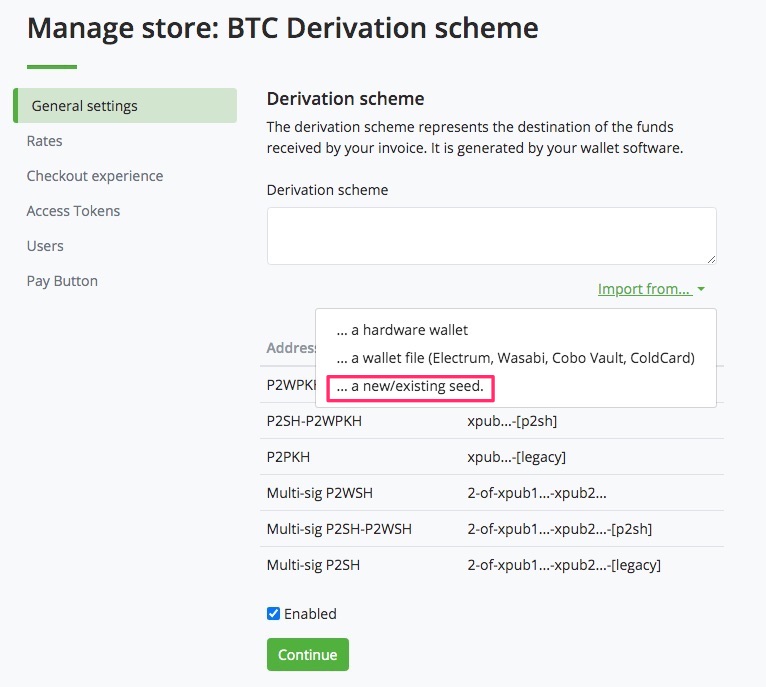
In unserem Beispiel werden wir die interne BTCPay Bitcoin Wallet verwenden.
Hier findest Du eine detaillierte Beschreibung, wie Du eine BTCPay Wallet erstellst .
Wähle die Option „…a new/existing seed“
I am text block. Click edit button to change this text. Lorem ipsum dolor sit amet, consectetur adipiscing elit. Ut elit tellus, luctus nec ullamcorper mattis, pulvinar dapibus leo.
Da wir eine neue Bitcoin Wallet erstellen, müssen wir keinen existierenden Seed oder Passphrase eintragen. Diese Felder bleiben leer.
Wir wählen bei Address type die Einstellung „Segwit wrapped“, denn damit können wir allen existierenden Bitcoin Wallet die Zahlungen in unserem Geschäft ermöglichen.
Dann setzen wir die Häkchen bei „Is hot wallet“ und „Import keys to RPC“
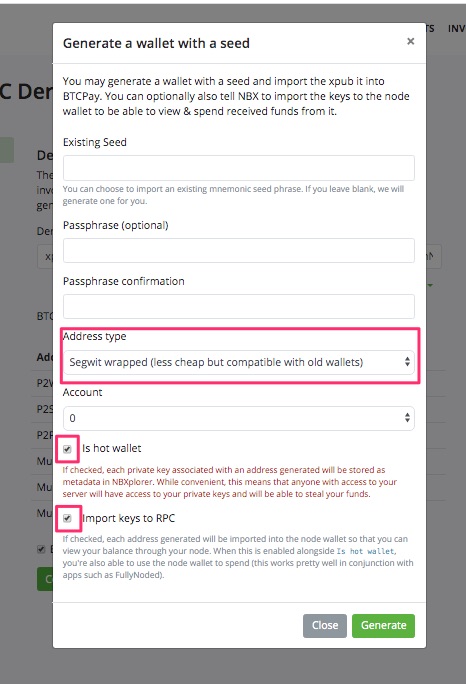
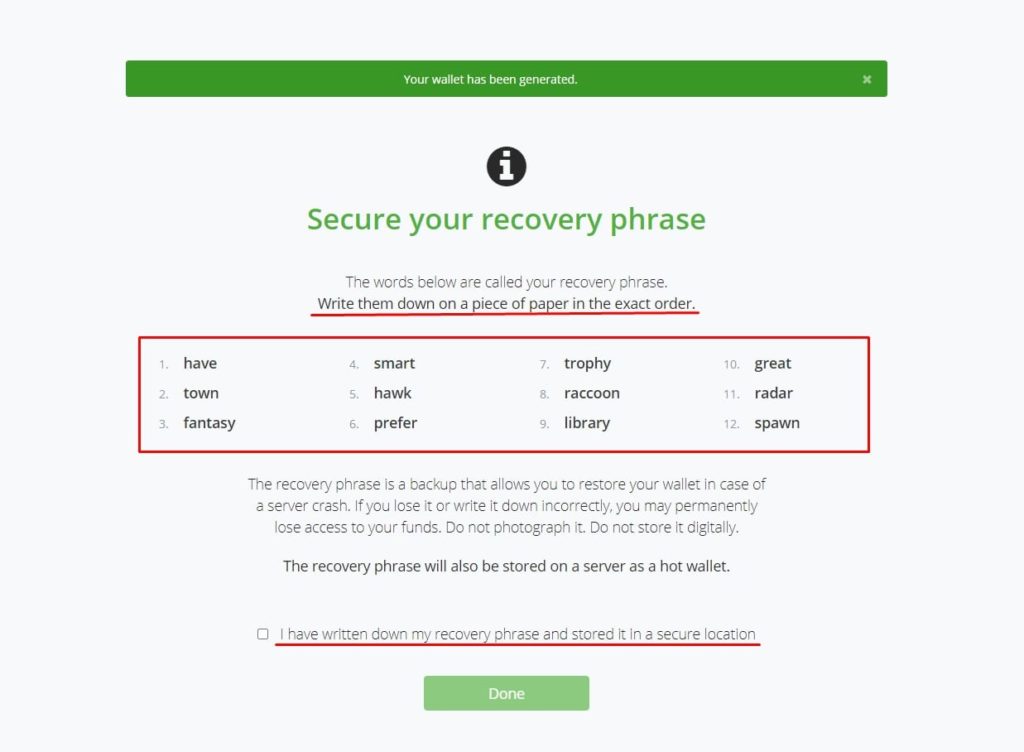
Danach klickst Du auf Generate und auf der angezeigten Seite, werden die 12 Wörter Deines Seeds angezeigt.
Diese 12 Wörter schreibst Du Dir auf ein Blatt Papier und bewahrst die an einem sicheren Ort auf.
Solltest Du mal keinen Zugriff mehr auf dieses Konto haben, dann kannst Du mit den 12 Wörtern Dir jederzeit Dein Bitcoin Guthaben auf der BTCPay Wallet bei Coincharge zu einer neuen Bitcoin Wallet auf einem anderen BTCPay Server übertragen.
Du kannst das Bitcoin Guthaben jederzeit an eine andere Bitcoin Adresse weiterleiten. Die Beschreibung findest Du von einer BTCPay Hot Wallet Senden.
Nachdem die 12 Wörter sicher notiert worden sind und bestätigt worden ist, dass die Wörter sicher gespeichert worden sind, können wir mit der Erstellung der Anwendung weiter machen.
POS App erstellen
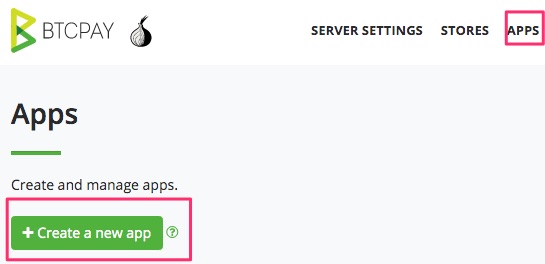
Nachdem erfolgreich der BTCPay Store erstellt und eine Bitcoin Adresse für die Gutschriften hinterlegt worden sind, erstellen wir die Anwendung.
Es besteht bereits eine sogenannte App, welche seitens BTCPay Server zur Verfügung gestellt wird. Diese PointOfSale-App werden wir jetzt für unsere Anforderungen einsetzen.
Wir geben der App noch einen eindeutigen Namen. In unserem Beispiel haben wir ein Kaffee-Geschäft mit dem Namen Coffee2Go und wenn wir mehrere Filialen haben, nennen wir es noch Niederlassung Innenstadt.
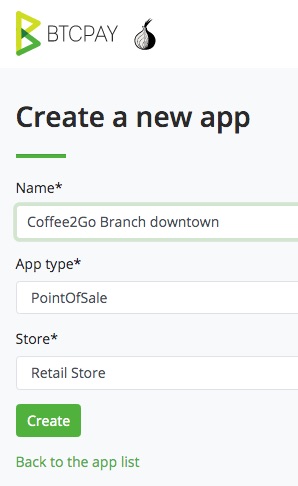
Wir gelangen dann in dem Bereich, um die PointOfSale App für unsere Anforderungen anzupassen. Es sind in der Vorlage bereits zahlreiche Felder vorausgefüllt.
Dies ist ein Beispiel, wenn man sein gesamtes Warensortiment ebenfalls hinterlegen möchte. Diese detaillierte Beschreibung inkl. der Hinterlegung der angebotenen Produkte haben wir in dem Beitrag Bitcoin POS Terminal beschrieben.
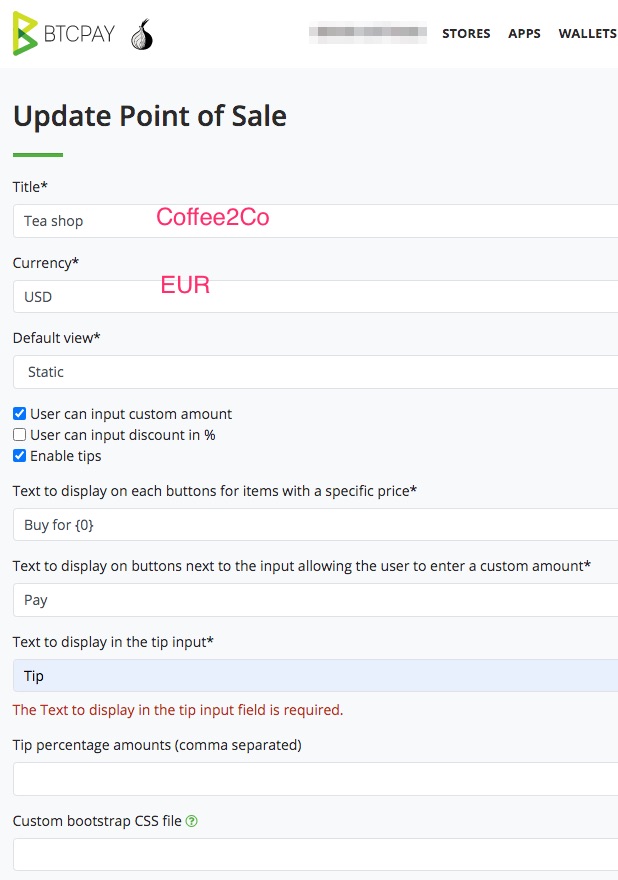
Die Auflistung aller Produkte ist für uns nicht erforderlich. Deswegen können wir es stark vereinfachen und die Vorlagen entfernen.
Wir nehmen entsprechende Änderungen vor, bis die Felder so ausgefüllt sind.
Danach entfernen wir alle hinterlegten Produkte durch das Klicken auf den roten Mülleimer.
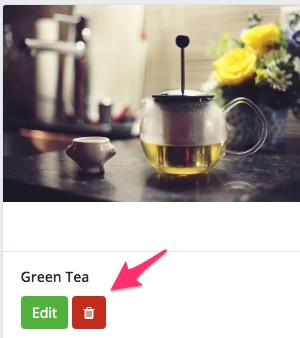
Bei dem Feld Redict invoice lassen wir es wie gehabt mit „Use Store Settings“.
Dann klicken wir auf Save Settings.
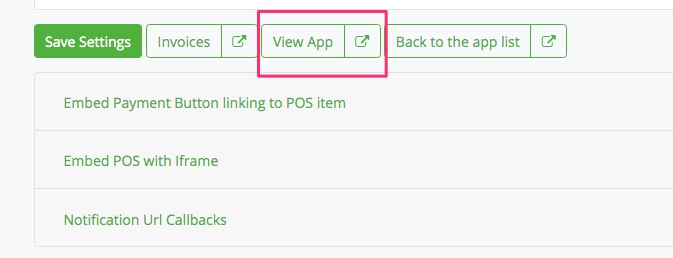
Daneben finden wir den Button View App.
Wenn wir den anklicken, öffnet sich die Internetadresse für unsere Seite, in welcher der Betrag in Euro eingegeben werden soll, welcher der Endkunde bezahlt.
Jetzt kannst Du Bitcoin im Geschäft akzeptieren
Damit Du Bitcoin im Geschäft akzeptieren kannst, musst Du nur die Internetadresse speichern. In unserem Fall lautet die Internetadresse:
https://btcpay.coincharge.io/apps/3CFf53JwgRYUWVfpEopqxFsz2TeN/pos
Das ist auch die Adresse, welche die Mitarbeiter als Bookmark in Ihrem Browser speichern können. Diese Adresse wird immer aufgerufen, wenn ein Kunde mit Bitcoin bezahlen möchte und schon kannst Du Bitcoin im Geschäft akzeptieren.
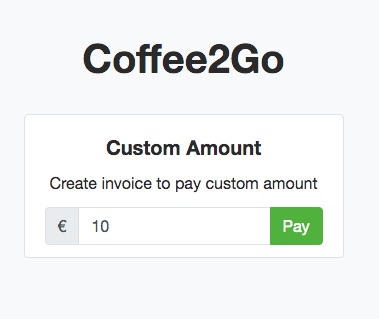
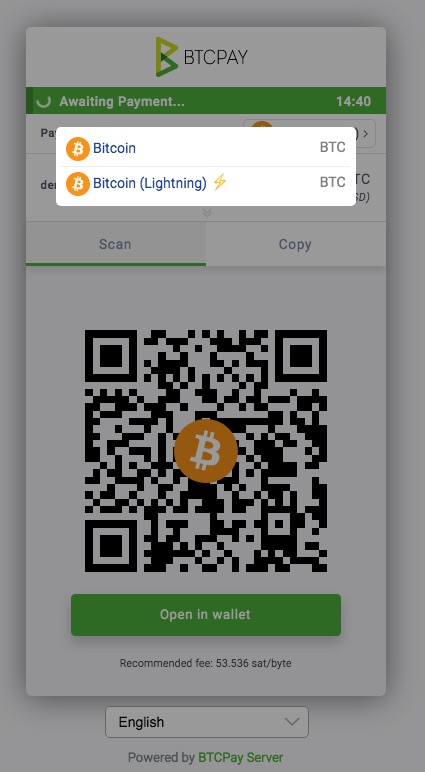
Wenn der Betrag eingegeben wurde gelangt man auf die Bezahlseite mit dem QR Code. Das Standardlayout sieht dann so aus, wie auf der linken Seite.
Die Bitcoin Bezahlseite kann aber auch angepasst werden und das Look & Feel von dem Geschäft tragen.
Wie Du diese Bezahlseite im Design ändern kannst, erfährst Du auf der Seite „Bitcoin Bezahlseite anpassen“.
Jetzt kannst Du mit Hilfe der BTCPay Point-of-Sale App Bitcoin im Geschäft akzeptieren.
Sei es in einem Ladengeschäft, in einem Restaurant oder die Handwerker-Dienstleistungen. Immer wenn sich Käufer und Verkäufer persönlich gegenüberstehen, lässt sich die Bitcoin Zahlung vornehmen.
Bei der BTCPay Point-of-Sale App haben wir die Bezahlung per Betragseingabe erklärt.
Möchtest Du zum Beispiel Deine Speisekarte oder Deine Dienstleistungen hinterlegen, dann ist die Anwendung Point-of-Sale Terminal mit Produktkatalog eine interessante Alternative.
Die entsprechende Anleitung findest Du unter: Bitcoin Point-of-Sale Terminal mit Produktkatalog




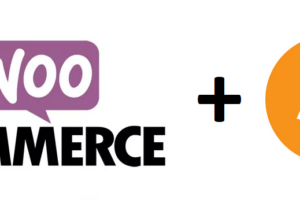


Leave a Reply
Your email is safe with us.